Где загрузки в опере
Вопрос о том где найти скачанные файлы очень часто возникает у начинающих пользователей ПК. Почти каждый неопытный пользователь сталкивается с ситуацией, когда файл загрузился, но найти его на компьютере не получается. Чтобы не столкнуться с подобной проблемой, необходимо знать, куда именно наиболее популярные браузеры скачивают файлы.
Как узнать, в какую папку скачиваются файлы и как ее изменить в различных браузерах

Пользователи интернета ежедневно скачивают сотни файлов на свои компьютеры. Каждый браузер устроен немного по-разному, и даже самые элементарные функции могут отличаться. Например, если пользователь браузера Opera перешел на браузер Internet Explorer, ему придется достаточно долго искать папку, в которую скачиваются файлы.
Где найти загрузки в браузере Firefox?
Найти папку с загрузками в браузере Firefox можно буквально за несколько секунд. В правом верхнем углу откройте меню «бургер» и выберите из появившегося списка пункт «Настройки».

Если вы не можете найти этот пункт, просто введите в поисковом поле, расположенное в верхней части окна, слово «Загрузки».
Где находятся загрузки в браузере Google Chrome?
Чтобы узнать, в какую папку сохраняет скачанные файлы браузер Google Chrome, нужно зайти в опции, которые располагаются в верхней панели справа и выбрать в выпадающем списке пункт «Настройки». В самом низу открывшейся страницы перейдите в раздел «Дополнительные настройки». Пролистав вниз, вы увидите пункт «Загрузки», в котором будет указан путь к папке, в которую по умолчанию сохраняются скачиваемые файлы. Выглядит это примерно так: C:UsersAdminDownloads.
Как открыть загрузки в браузере Internet Explorer?
Нажмите на значок шестеренки, расположенный вверху справа, и в открывшемся окне выберите пункт «Просмотреть загрузки», после чего откроется новое окно со скачанными файлами. Чтобы узнать, где располагаются эти файлы, нажмите на любой из них правой кнопкой мыши и выберите в контекстном меню пункт «Открыть содержащую объект папку».

Как посмотреть загрузки в браузере Microsoft Edge?
По умолчанию браузер Microsoft Edge скачивает файлы в строго определенное место: C:UsersAdminDownloads. Чтобы убедиться в этом, откройте меню, расположенное справа, и выберите пункт «Загрузки». После этого откроется панель, в верхней части которой нужно будет выбрать пункт «Открыть папку», и вы окажетесь в папке со скачанными файлами.
Где хранятся загрузки в Яндекс Браузере?
По умолчанию Яндекс.Браузер сохраняет файлы в папку «Загрузки». Если вы меняли стандартное местоположение, но не можете вспомнить, на какое, зайдите в меню, расположенное в правом верхнем углу, откройте раздел «Инструменты» и пролистайте вниз, пока не увидите блок «Загруженные файлы». Рядом с ним будет указан путь к папке.
Куда скачивает файлы браузер Opera?
Чтобы найти папку с загрузками в браузере Opera, перейдите в меню, расположенное слева вверху, и из появившегося списка выберите пункт «Настройки». В открывшемся окне листайте в самый низ и после раздела «Языки» вы увидите раздел «Загрузки». Ниже будет указано местоположение папки со скачиваемыми файлами. По умолчанию там должна быть указана папка «Downloads».

Как поменять папку для загрузок скачанных файлов
По умолчанию файлы всегда скачиваются в папку «Загрузки», которая, как правило, располагается на диске C. Это не всегда удобно, так как свободного места на этом диске обычно меньше. При желании можно выбрать любое другое место на компьютере, в которое будут сохраняться скачанные картинки, музыка, документы и прочее.
В браузере Firefox
Чтобы изменить папку для загрузок в браузере Firefox, нужно зайти в меню, расположенное в правом верхнем углу, и в открывшемся списке выбрать пункт «Настройки». В появившемся окне листайте до блока «Файлы и Приложения». Рядом с полем, в котором указана текущая папка для загрузок, будет располагаться кнопка «Обзор», нажав на которую можно будет сменить стандартное место для скачивания файлов.
В браузере Google Chrome
Откройте меню, расположенное в верхней боковой панели, и выберите пункт «Настройки». В открывшемся окне внизу перейдите в раздел «Дополнительные настройки». Пролистав страницу вниз, вы увидите блок «Загрузки», в котором будет указана стандартная папка для загрузок, а рядом будет располагаться кнопка «Изменить».
В браузере Internet Explorer
Справа вверху нажмите на шестеренку, затем выберите пункт «Просмотреть загрузки». Далее откроется окно с загрузками, где в левом нижнем углу нужно будет нажать на кнопку «Параметры». В параметрах скачивания будет доступна кнопка «Изменить». Нажмите на нее и выберите нужное расположение на компьютере.
В браузере Microsoft Edge
Перейдите в меню, расположенное справа вверху, и выберите пункт «Параметры», (предпоследний снизу). Далее откроется меню с общими настройками. Пролистайте его примерно до середины, и вы увидите блок «Загрузки», в котором можно будет изменить папку для хранения загрузок.
В Яндекс.Браузере
Перейдите в настройки, доступные в верхней панели справа, и выберите раздел «Инструменты». В блоке «Загруженные файлы» нажмите на кнопку с названием текущей папки, в которую сохраняются скачиваемые файлы и выберите необходимое вам расположение.
Если вы хотите, чтобы в будущем браузер каждый раз спрашивал, куда необходимо сохранять скачиваемый файл, поставьте галочку рядом с функцией «Всегда спрашивать, куда сохранять файлы».
В браузере Opera
Откройте меню Opera, расположенное слева вверху, и перейдите к настройкам. На открывшейся после этого странице в самом низу расположен блок «Загрузки», в котором указано местоположение файла, а рядом размещена кнопка «Изменить».
Все браузеры по умолчанию сохраняют скачанные файлы в папку «Загрузки». В этом можно убедиться самостоятельно, перейдя в меню с настройками. Там же можно сменить стандартную папку для загрузок на любую другую. Во всех браузерах это делается примерно одинаково, за исключением Internet Explorer.
Пожалуйста, оставляйте свои комментарии по текущей теме статьи. За комментарии, подписки, дизлайки, лайки, отклики низкий вам поклон!
Пожалуйста, опубликуйте свои комментарии по текущей теме статьи. За комментарии, дизлайки, лайки, подписки, отклики огромное вам спасибо!

Как найти и изменить папки загрузки в браузерах Opera, Firefox, Chrome
Очень часто начинающие и неопытные пользователи не понимают, где искать то, что они скачали из Интернета. Особенно те файлы, которые они скачали, скажем, вчера или на прошлой неделе.
p, blockquote 1,0,0,0,0 -->
p, blockquote 2,0,0,0,0 -->
Как найти папки загрузки
Opera
p, blockquote 3,0,0,0,0 -->
p, blockquote 4,0,0,0,0 -->
p, blockquote 5,0,0,0,0 -->
Mozilla Firefox
p, blockquote 6,0,0,0,0 -->
p, blockquote 7,0,1,0,0 -->
p, blockquote 8,0,0,0,0 -->
Google Chrome
p, blockquote 9,0,0,0,0 -->
Точно так же, как и в Opera.
p, blockquote 10,0,0,0,0 -->
p, blockquote 11,0,0,0,0 -->
p, blockquote 12,0,0,0,0 -->
Как изменить папку загрузки?
Вообще, лучше всего не перегружать системный диск ( это на котором стоит ОС Windows). Желательно создать папку для всех загружаемых файлов на другом локальном диске (например – D:\Загрузки). А для быстрого доступа разместить ярлык для нее на рабочем столе. Как это сделать?:
p, blockquote 13,0,0,0,0 -->
Opera
p, blockquote 14,0,0,0,0 -->
p, blockquote 15,1,0,0,0 -->
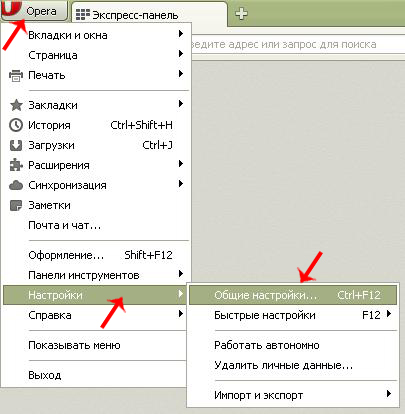
p, blockquote 16,0,0,0,0 -->
p, blockquote 17,0,0,0,0 -->
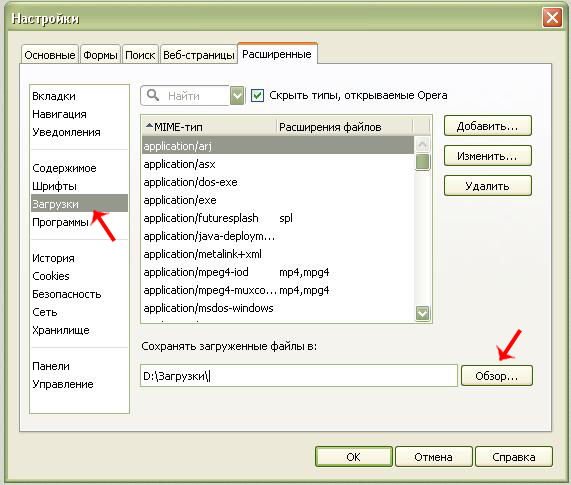
p, blockquote 18,0,0,0,0 -->
Firefox
p, blockquote 19,0,0,0,0 -->
p, blockquote 20,0,0,0,0 -->

p, blockquote 21,0,0,0,0 -->
p, blockquote 22,0,0,0,0 -->
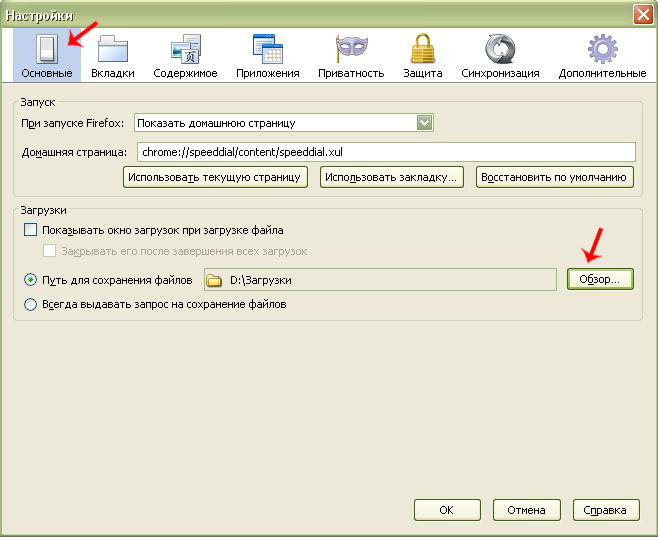
p, blockquote 23,0,0,1,0 -->
Google Chrome
p, blockquote 24,0,0,0,0 -->
p, blockquote 25,0,0,0,0 -->
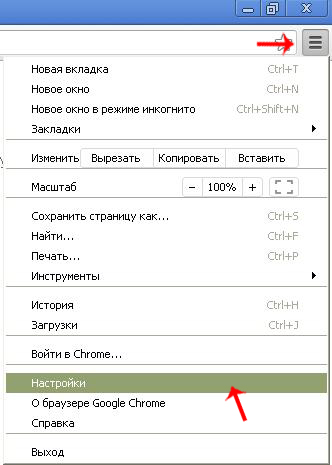
p, blockquote 26,0,0,0,0 -->
p, blockquote 27,0,0,0,0 -->
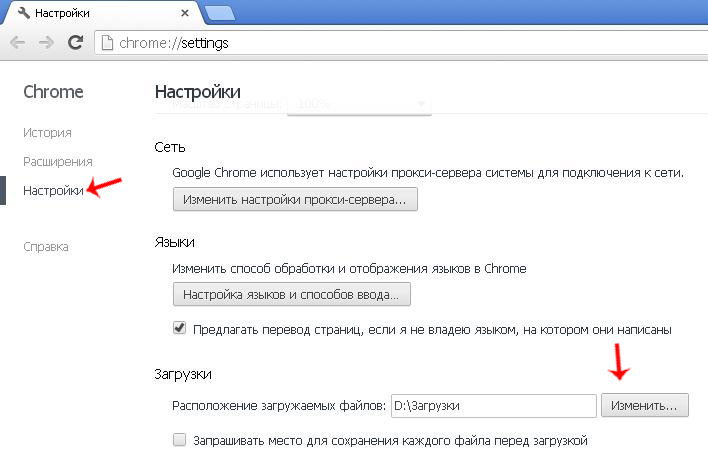
p, blockquote 28,0,0,0,0 -->
p, blockquote 29,0,0,0,0 -->

p, blockquote 30,0,0,0,0 --> p, blockquote 31,0,0,0,1 -->
В браузере Опера из коробки установлены «оптимальные» настройки и, если их не кастомизировать, в своем роде, со временем можно обнаружить, что системный диск забит какой-то информацией. И тут вполне закономерно возникает вопрос, как изменить папку загрузок в Опере. И в этой статье мы расскажем, как настроить каталог для загрузок.
Настройка папки для загрузок в Опере
Интересующая нас опция находится в разделе настроек — попасть туда можно тремя способами:
В браузере на ПК
Дальше останется отыскать нужный раздел с опцией загрузок и выставить нужный параметр.
- Прокрутите страницу до блока «Дополнительно», нажмите на линк, чтобы развернуть больше опций.
- Скрольте ещё страницу до блока «Загрузки».
- Нажмите на кнопку «Изменить» в разделе «Местоположение».


Папку для загрузок можно создать предварительно, чтобы все файлы, которые вы скачиваете попадали туда, а не на системный диск, где установлена Windows и не засоряли полезное пространство.
Можно включить опцию запроса места для загрузки файлов каждый раз при попытке скачать какой-то файл из интернета. В таком случае поверх браузера будет открываться папка Проводника и вы можете в зависимости от типа файла сразу указать ему путь.Настройка папки загрузки несёт не только практическую пользу, чтобы системный диск не захламлялся кучей загрузок. А также, если у вас установлен твердотельный накопитель для операционный системы и второй обыкновенный жесткий диск для хранения файлов.
С настройками по умолчанию, когда всё пишется на системный диск, а вы периодически вычищаете этот каталог, это влияет на срок работы SSD диска, жизненный срок которого ограничен заданным количеством циклов записи/перезаписи. В среднем — это 5000/7000 циклов. При среднестатистическом использовании этого должно хватить на 5-7 лет. Но при активных скачиваниях каких-то файлов, плюс работа кеша, этот срок может уменьшится вдвое.
Мобильная версия Оперы
В отличие от мобильных версий конкурентов, в браузере Опера можно настроить папку загрузок и на телефоне. Это как минимум порадует пользователей, которые любят качать книги или музыку, но во внутренней памяти места, как правило, недостаточно. Здесь можно настроить папку, например, выбрать съёмный накопитель и даже отдельную папку на флешке.
- Запустите браузер и откройте «Меню» — нажмите на логотип « О » в правом нижнем углу.
- В открывшейся шторке выберите «Настройки».


Откроется внутреннее хранилище, где можно нажать кнопку «Использовать эту папку», но нам нужна флешка, поэтому нажимаем на кнопку «Меню» (в виде трех полос в левом верхнем углу), и здесь выбираем съёмный накопитель. Создайте новую или выберите имеющуюся папку для корневого каталога загрузок файлов из Оперы.

Заключение
Вот такими несложными манипуляциями можно решить проблему переполненного системного диска, и вы всегда будете знать, куда скачали игру или фильм.

Привет, дорогие друзья! Продолжаем наши уроки компьютерной грамотности для новичков. Сегодня разбираем, где найти скачанные файлы в браузерах Google Chrome, Опера, и Яндекс браузер.
А ещё мы настроим все три браузера таким образом, чтобы скачиваемые файлы сохранялись в удобное для вас место или спрашивали при загрузке место для сохранения.
Например, когда в папке большое количество загруженных файлов, то это приводит к заполнению диска C, что соответственно влияет на работу ПК.
Кроме этого, когда у вас в загрузках много неупорядоченных файлов, это похоже на заваленный бумагами рабочий стол, где трудно ориентироваться и найти нужный документ.
Гораздо удобней, когда каждый браузер сохраняет скачанные файлы в только ему предназначенную папку или спрашивает при загрузке куда сохранить файл, а вы сами указываете место.
Таким образом у вас на столе всегда порядок, и вы точно знаете, где лежит тот или иной документ. Теперь давайте узнаем где посмотреть скачанные файлы, и дадим определённые команды браузерам.
Где хранятся скачанные файлы в Google Chrome
Чтобы посмотреть, где находятся скачанные файлы в браузере Google Chrome, достаточно воспользоваться горячими клавишами или зайти в настройки управления браузера.
Открываем браузер и жмём комбинацию клавиш Ctrl + J (при нажатой клавише Ctrl, нажимаем и сразу отпускаем клавишу J).
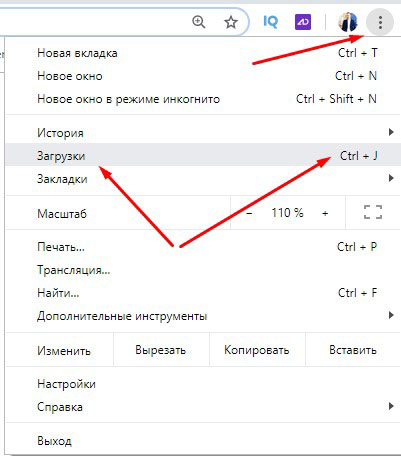
Чтобы очистить все загрузки или открыть папку загрузок, переходите в правый верхний угол страницы и жмёте три вертикальные точки. Откроется меню с выбором действий.
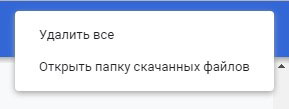
Внимание! При удалении скачанных файлов в браузере, вы удаляете только информацию, но не сами файлы.
Как изменить папку скачанных файлов в Google Chrome
Чтобы задать удобную папку для хранения скачанных файлов или настроить запрос места сохранения, нужно зайти в настройки через уже известные три точки в правом верхнем углу.

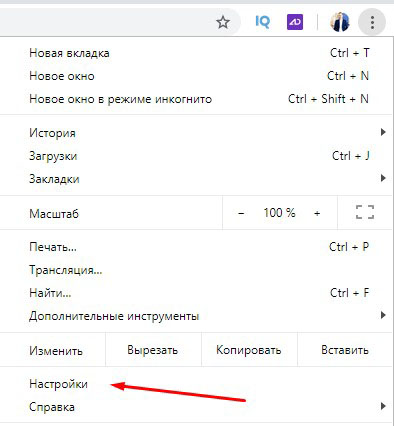
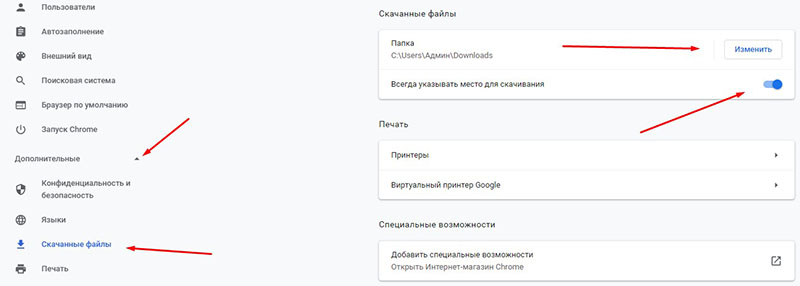
Или можете не включать настройку, но указать отдельную папку для сохранения скачанных файлов. Папку можете указать на любом диске.
Где хранятся скачанные файлы в Опере
В принципе во всех браузерах похожие параметры и настройки. Чтобы посмотреть скачанные файлы в Опере, пользуйтесь той же комбинацией клавиш Ctrl + J, что и в Chrome. Или в правом верхнем углу нажмите значок загрузки.
В первом варианте откроется полная страница загрузок, где вы можете отсортировать файлы по параметрам нажимая на соответствующие кнопки.
Так же здесь есть возможность заново скачать файлы, очистить страницу загрузок, и т. д.
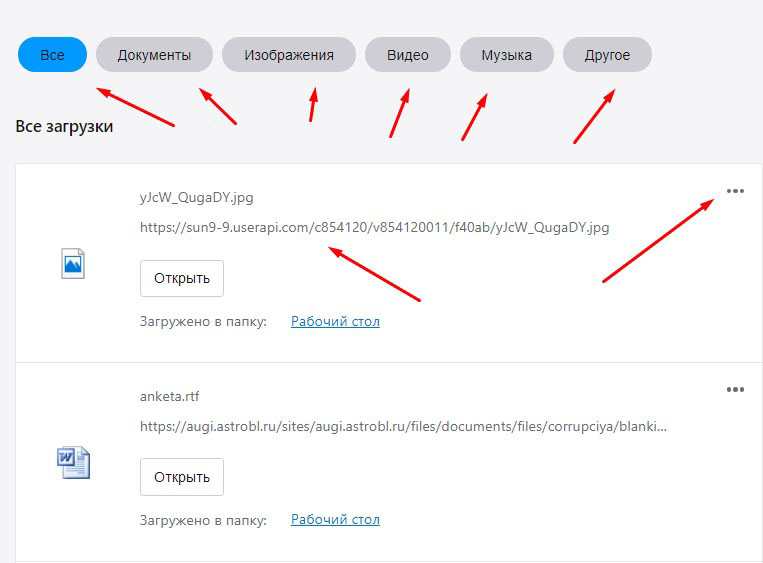
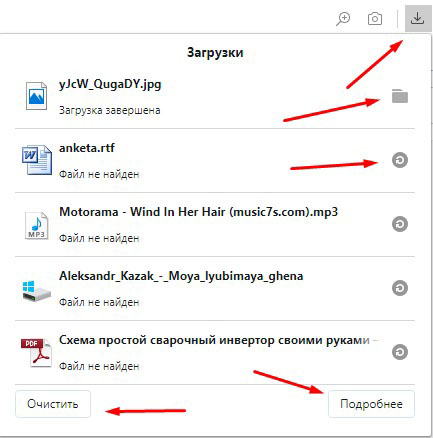
Чтобы настроить параметры загрузки в Опере, переходим в правый верхний угол и жмём три горизонтальные полосы. Если вам нужно только изменить папку сохранения скачанных файлов, то пролистав чуть ниже вы увидите настройку.
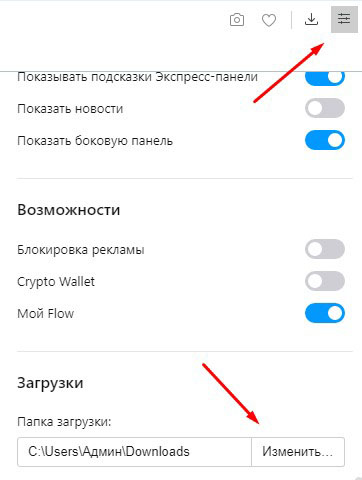
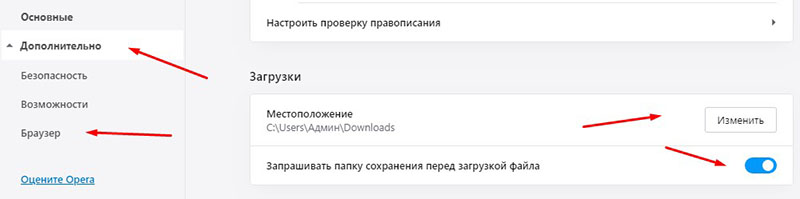
Где хранятся скачанные файлы в Яндекс браузере
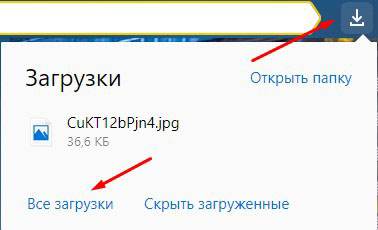
Здесь всё аналогично Опере, и думаю нет нужды показывать скриншоты. Чтобы настроить сохранение скачанных файлов, жмёте три горизонтальные полоски вверху справа и открываете настройки Яндекс браузера.
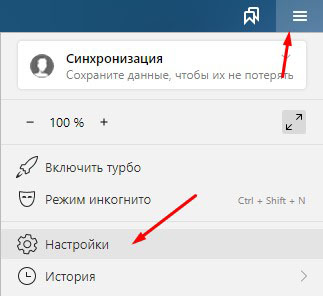
Переходите к настройкам инструментов, и здесь настраиваете необходимые параметры скачиваемых файлов.
Читайте также:


